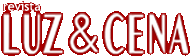|
|
 |
|
 |
|
Media Composer: Opções de trimming no Avid Media Composer
|
por Cristiano Moura
|
09/12/2012
|
 |
Algumas das mais importantes funções que um editor precisa dominar são as opções de aparar (trim) os clips de uma sequência. O Avid Media Composer oferece diversos métodos para executar esta tarefa, de modo que qualquer situação possa ser facilmente resolvida. Neste artigo vamos conhecer as principais técnicas e ferramentas para este recurso.
ENTRANDO EM TRIM MODE
Para começar a aparar um clip, é preciso, antes, entrar no modo de trim. É possível fazer isso utilizando alguma ferramenta de trim do Smart Tool (fig.1) ou clicando fora de um clip e arrastando o mouse até envolver o final de um clip com um retângulo de seleção (fig. 2), clicando no botão de trim mode (fig. 3) ou ainda simplesmente pressionando a tecla "u".
RIPPLE TRIM VS. OVERWRITE TRIM
Também é importante entender o conceito destes dois métodos de trim. Enquanto o Ripple Trim retira ou acrescenta uma parte do clip e desloca todos os clips vizinhos, o Overwrite Trim não movimenta os outros clips. É essencial entender esta diferença para não perder o sync de segmentos.
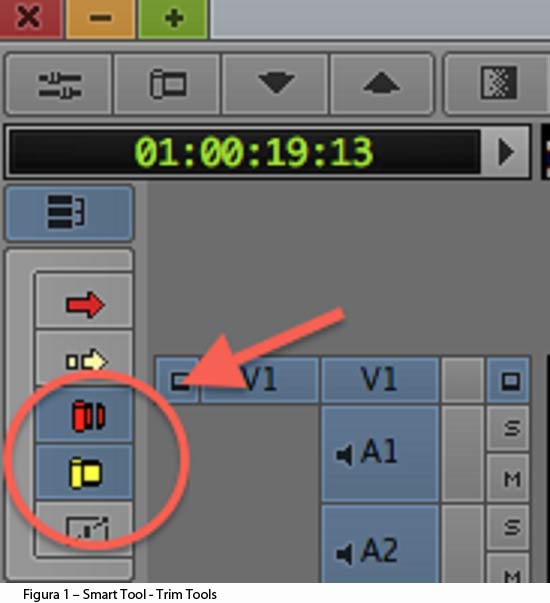
MOUSE TRIM
Este é o método mais intuitivo, perfeito para iniciantes ou para quem prefere a manipulação com o mouse. Basta selecionar a ferramenta Ripple ou Overwrite Trim (fig. 1).
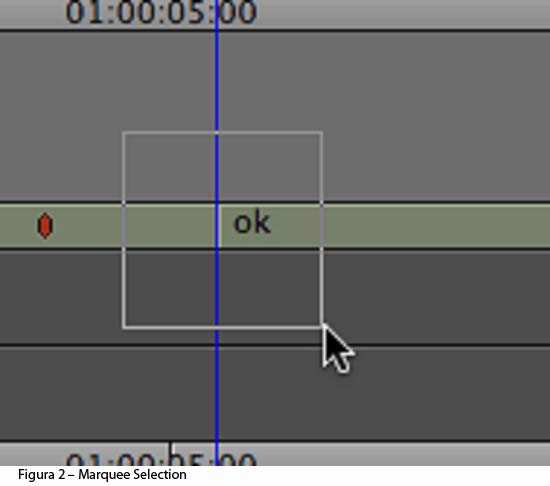
TOP AND TAIL
A função Top and Tail é uma excelente opção em que o usuário pode retirar rapidamente um trecho de um clip (inicial ou final) até a posição do cursor no momento. Para utilizar essa ferramenta é preciso acessar a Command Palette, localizada no menu Tools.
Na aba Edit temos os botões Top and Tail (fig. 4). Para executar o comando, a função Active Palette deve estar ativa (fig. 4).
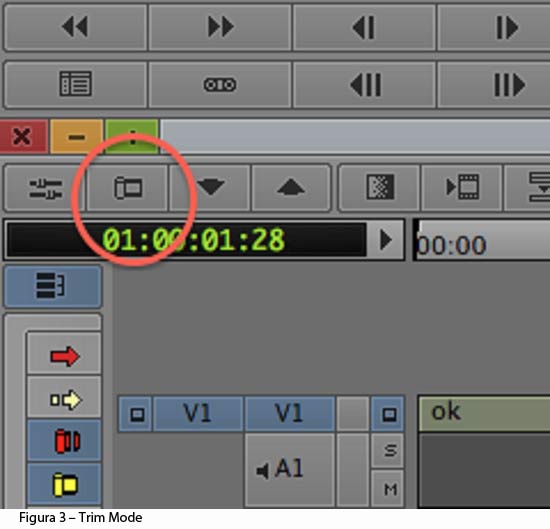
ATRIBUINDO UM COMANDO PARA O TECLADO
Como este é um recurso que provavelmente irá agradar, a recomendação, para facilitar, é criar um atalho que possa ser acionado através de um botão no teclado. Para isso, na janela Project > aba Settings, procure por Keyboard e carregue com dois clicks.
Para mapear um botão da Command Palette para o teclado, habilite a função Button to Button (fig. 5) e arraste o botão Top e o Tail para algum botão do teclado. Está feito. Recomendo o atalho Shift+I para Top e Shift+O para Tail, pois assim pode-se traçar um paralelo com as teclas I e O, que servem para marcar o ponto de entrada e saída numa edição.

TRIM ON THE FLY
O termo "on the fly" significa que a função será feita durante o playback. Então, para aparar um segmento no timeline durante o playback, basta entrar em "trim mode", como mencionado no início do artigo, e usar a tecla J, para mover o ponto de corte para trás, ou a tecla L, para mover para frente.
Existem ainda outros métodos de trim on the fly, mas eles merecem um artigo à parte, pois são alguns dos recursos mais interessantes e poderosos do Media Composer.
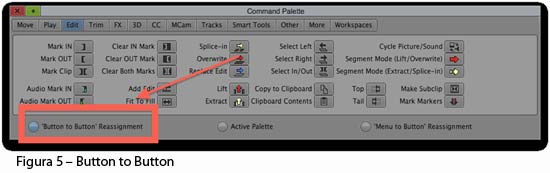
CONCLUSÃO
Como visto neste artigo, existem diversos recursos para a mesma função, e um bom editor deve não apenas conhecer as opções, mas também saber decidir qual o método apropriado para cada momento.
Pratique todas as maneiras possíveis até que elas façam parte do seu "vocabulário" como editor. Da mesma maneira que consideramos menos eficiente um taxista que conhece apenas um caminho para certo lugar e que nos sentimos mais seguros com um que sabe várias rotas para o mesmo lugar, seu chefe e/ou cliente sentirá confiança se você conhecer várias alternativas para executar a mesma função no Media Composer.
Para envio de comentários, dúvidas e sugestões de assuntos para os próximos artigos, entre em contato pelo e-mail: cmoura@proclass.com.br.
|
| ARTIGOS RELACIONADOS - MEDIA COMPOSER |


|
|
|